如何更改手机联网方式 手机如何修改WiFi上网方式
在现代社会中手机已经成为人们生活中不可或缺的一部分,而手机联网方式的选择对于我们的日常使用体验来说也至关重要。尤其是在无线网络的时代,手机的WiFi上网方式更是成为了我们使用手机上网的首选。有时我们可能会遇到一些问题,比如WiFi信号不稳定或者需要更改联网方式等。如何更改手机的联网方式?手机如何修改WiFi上网方式?本文将为大家详细介绍手机联网方式的更改和WiFi上网方式的修改方法,帮助大家解决这些烦恼。
手机如何修改WiFi上网方式
步骤如下:
1.首先,明确自己路由器的品牌。然后下载相应的手机app,这个一般在应用商店就可以找到的这里我用TP-LINK来做示范。
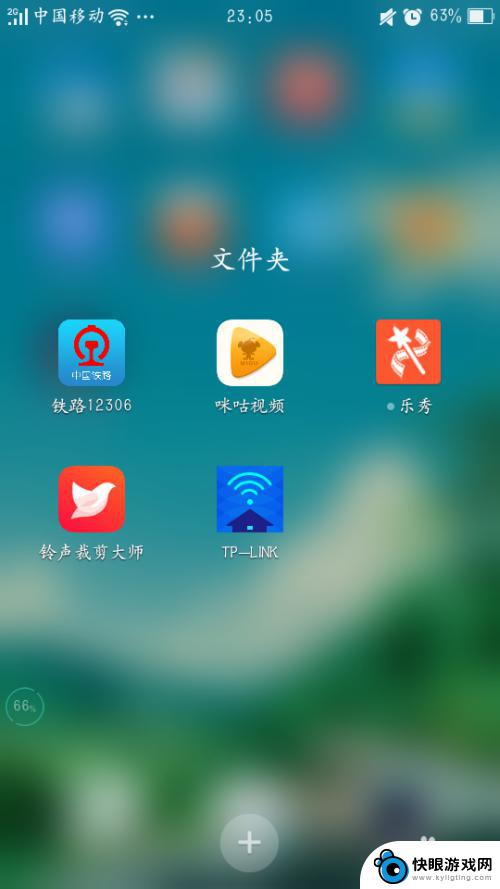
2.然后进入,就会出现“本地设备列表”,所以一定要连接上自己的wifi,只有这样才可以去修改上网方式。
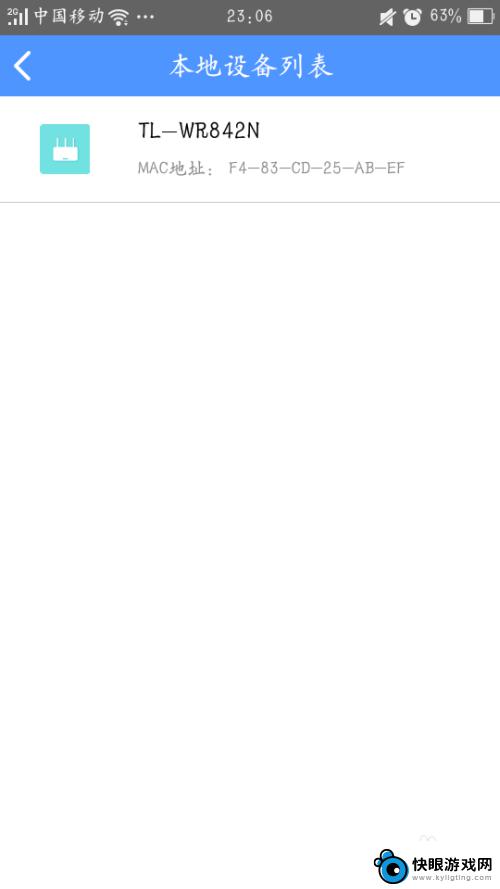
3.然后点击进入,输入wifi密码,这样就可以开始修改了。在这个页面你可以看到网速等。
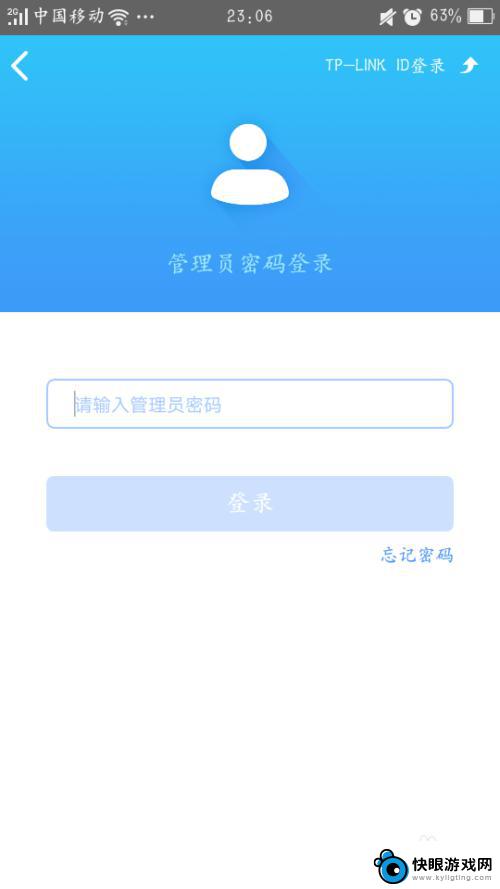
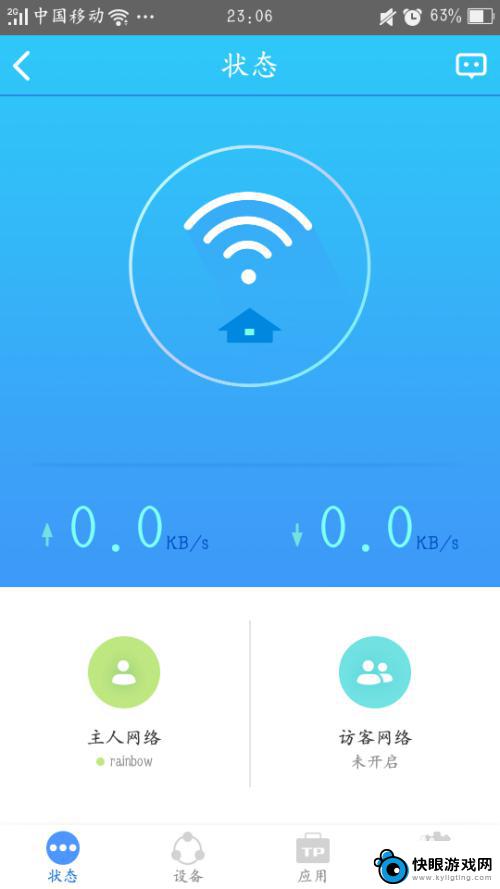
4.点击“设置”,然后就可以看见上网设置、无线设置等等。这里我就不多加介绍了,你可以去了解一下每一个功能。
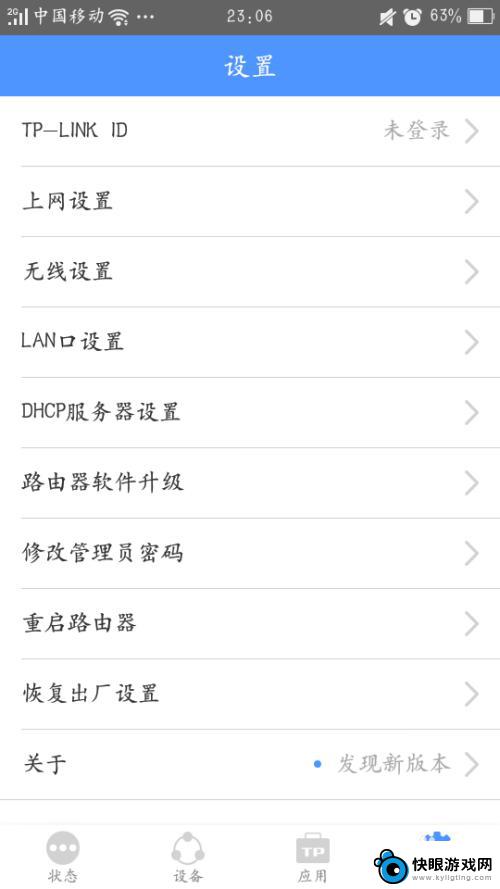
5.如果我们要修改上网方式的话,就点击“上网设置”。这里面会有“拨号上网”、“动态获取 ”、“静态”三种(一般是三种)。可以自己选择修改成哪一种。
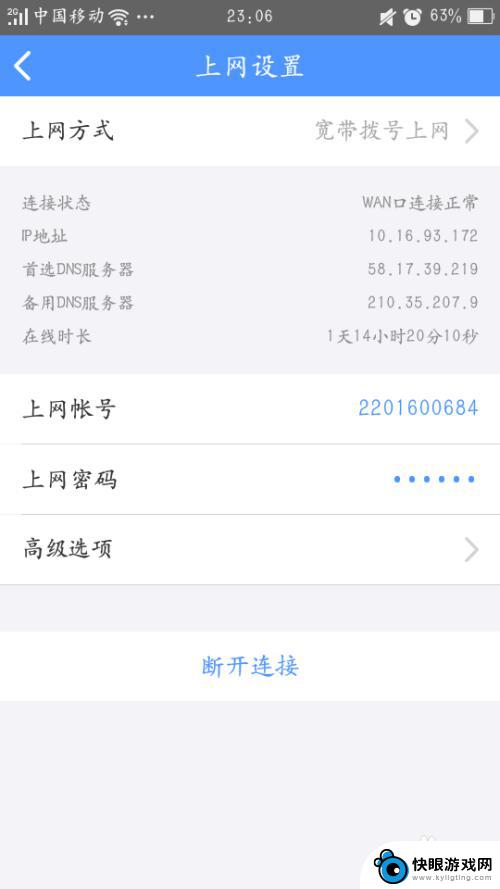
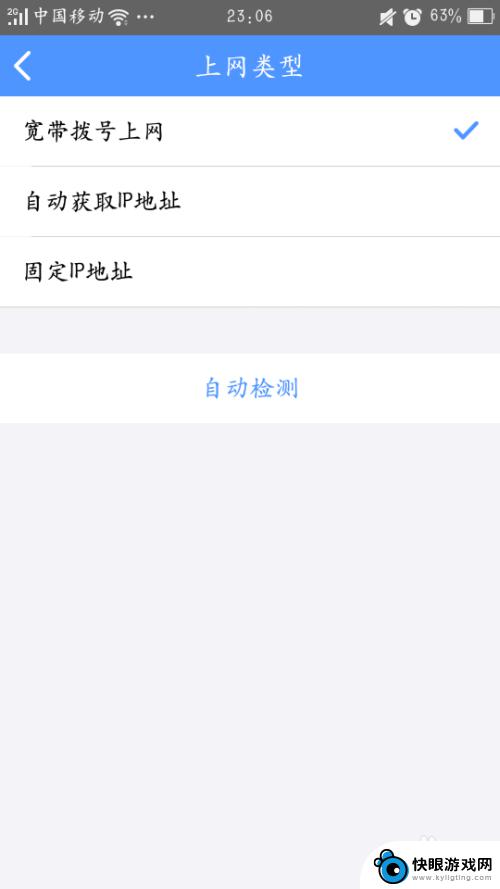
6.此外,这个还有一个比较好的功能,可以了解有哪些设备连接了wifi,所以你也可以禁止某一个设备连接。
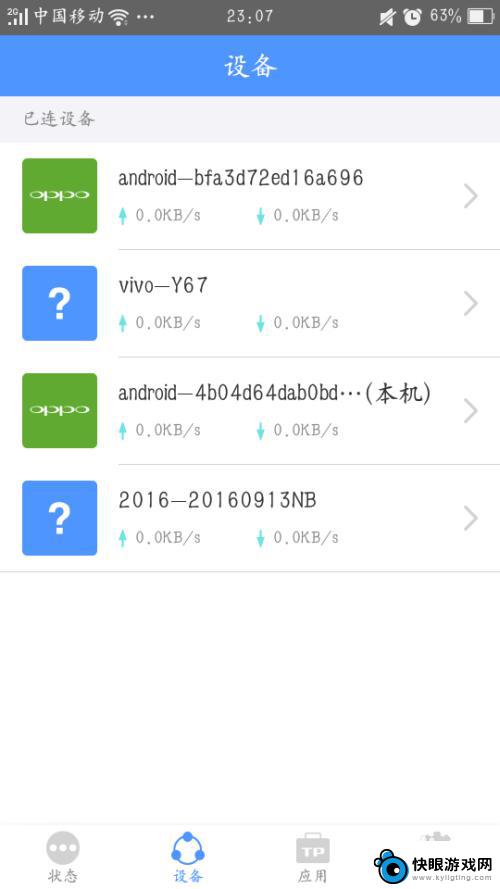
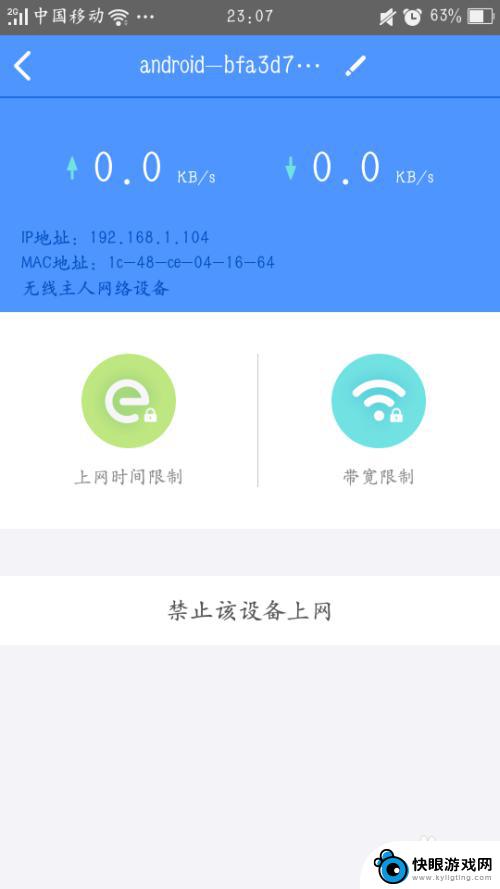
以上就是关于如何更改手机联网方式的全部内容,如果您遇到相同情况,可以按照小编的方法来解决。
相关教程
-
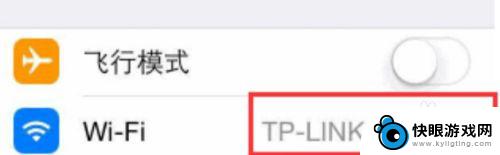 如何改wifi密码手机 手机上修改WiFi密码方法
如何改wifi密码手机 手机上修改WiFi密码方法在如今数字化的社会中,WiFi密码已成为我们生活中不可或缺的一部分,随着网络安全的重要性日益凸显,我们也需要时刻关注并定期更改WiFi密码,以确保我们的网络信息不被他人窃取。而...
2024-03-09 09:28
-
 苹果手机随身wifi如何改密码 苹果手机修改WIFI密码步骤
苹果手机随身wifi如何改密码 苹果手机修改WIFI密码步骤苹果手机是一款非常智能的手机,可以连接到无线网络并享受高速上网体验,但是随身携带的wifi密码可能会有泄露的风险,因此我们有必要定期修改wifi密码以确保网络安全。苹果手机修改...
2024-09-14 12:36
-
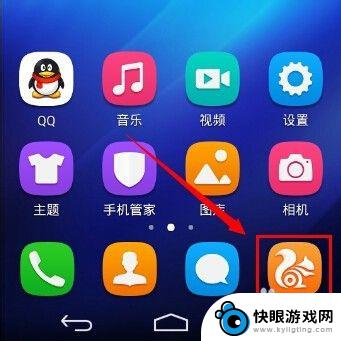 路由器怎样在手机上改密码 手机如何修改无线WiFi(路由器)密码
路由器怎样在手机上改密码 手机如何修改无线WiFi(路由器)密码随着互联网的普及和移动设备的迅速发展,手机已经成为人们生活中不可或缺的一部分,而在使用手机上网的过程中,保障无线WiFi(路由器)密码的安全性显得尤为重要。了解路由器如何在手机...
2024-03-04 08:33
-
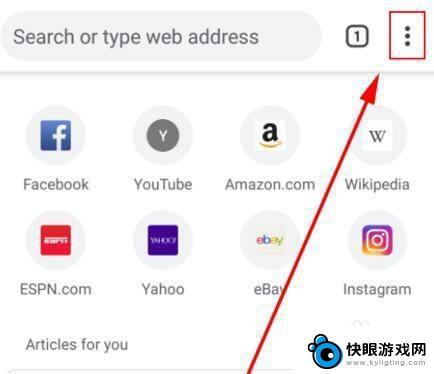 手机网页怎么更改中文 手机谷歌浏览器中文设置方法
手机网页怎么更改中文 手机谷歌浏览器中文设置方法随着移动互联网的快速发展,手机已经成为人们生活中不可或缺的重要工具,在手机上浏览网页已经成为人们获取信息、娱乐休闲的常见方式。而对于使用中文的用户来说,如何更改手机浏览器的语言...
2023-12-27 14:30
-
 更改手机的ip地址 手机IP地址修改教程
更改手机的ip地址 手机IP地址修改教程在网络使用中,IP地址是手机连接互联网的重要标识,它可以帮助服务器准确地定位手机的位置,有时候我们需要更改手机的IP地址,例如解决网络连接问题或保护隐私安全。而要更改手机的IP...
2024-06-26 16:17
-
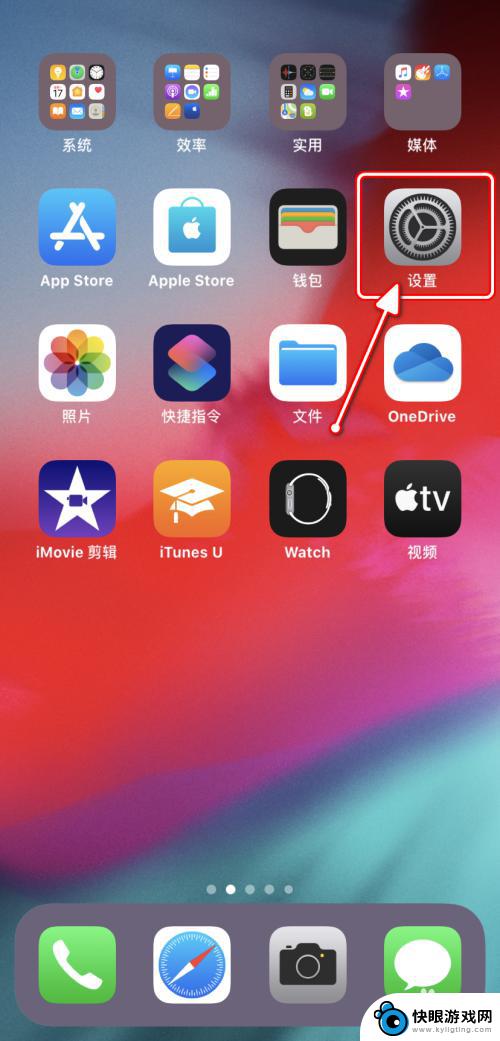 手机键盘如何更改字体样式 iPhone如何更改输入方式
手机键盘如何更改字体样式 iPhone如何更改输入方式在日常使用手机的过程中,我们经常会遇到需要更改字体样式或者输入方式的情况,特别是对于iPhone用户来说,如何在手机键盘中更改字体样式或者输入方式成为了一个常见的问题。通过简单...
2024-06-03 15:39
-
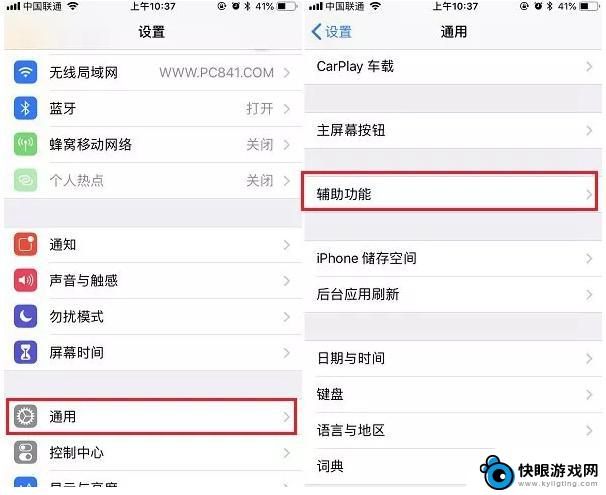 如何修改苹果手机字体样式 iPhone字体风格怎么改
如何修改苹果手机字体样式 iPhone字体风格怎么改在日常使用中我们可能会对iPhone手机的字体样式有所不满意,幸运的是iPhone手机提供了一些简单的方法来修改字体风格,让用户可以根据个人喜好来调整字体的样式。通过这些方法,...
2024-08-11 14:20
-
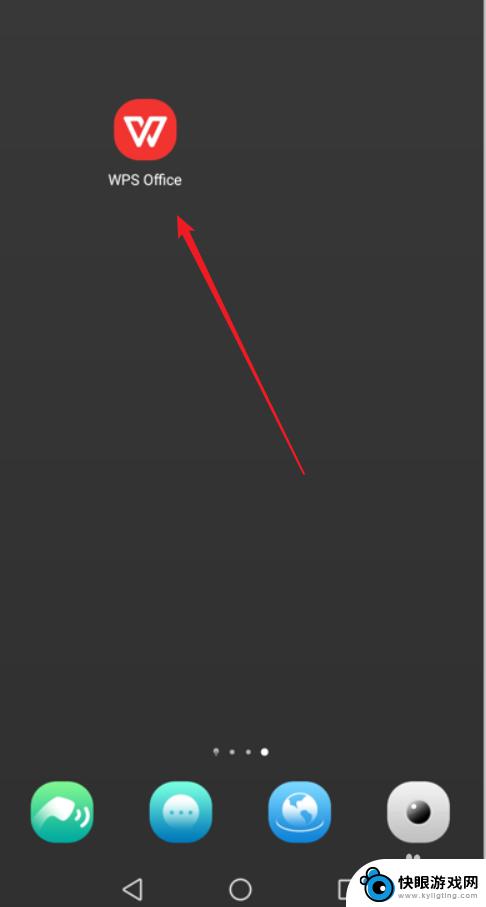 手机怎么修改word文档 手机WPS修改Word文档步骤
手机怎么修改word文档 手机WPS修改Word文档步骤在现代社会随着智能手机功能的不断强大,手机不仅可以用来通讯、上网,还可以进行文字处理和办公,而在日常工作中,修改Word文档是一项常见的任务。如何在手机上修改Word文档呢?使...
2024-10-25 17:37
-
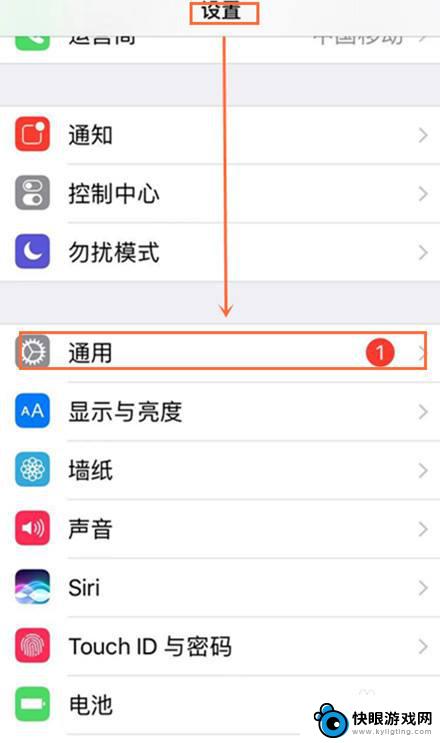 无线怎么改名称用手机 如何在苹果手机上更改热点WiFi名称
无线怎么改名称用手机 如何在苹果手机上更改热点WiFi名称在日常生活中,我们经常使用手机的无线热点来分享网络给其他设备使用,但是有时候我们可能想要更改热点的名称,让它更加个性化或者便于识别。在苹果手机上更改热点WiFi名称其实非常简单...
2024-08-07 11:15
-
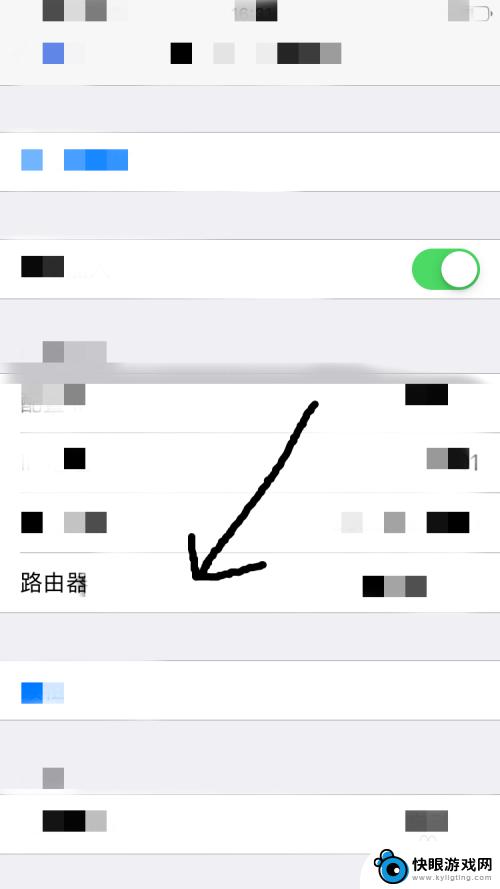 苹果手机怎样修改wi-fi路由器密码 苹果手机如何更改家庭wifi密码
苹果手机怎样修改wi-fi路由器密码 苹果手机如何更改家庭wifi密码苹果手机作为一款备受欢迎的智能手机品牌,在日常生活中使用频率极高,其中连接家庭Wi-Fi网络是其必不可少的功能之一。随着网络安全问题的日益凸显,保护家庭网络安全显得尤为重要。苹...
2024-06-03 13:43
热门教程
MORE+热门软件
MORE+-
 威神画质助手app最新版本
威神画质助手app最新版本
17.35MB
-
 美文全优app最新版2024
美文全优app最新版2024
24.08M
-
 飞侠漫画app
飞侠漫画app
2.57MB
-
 好玩app官方版
好玩app官方版
23.58MB
-
 华为推送服务app手机官方版
华为推送服务app手机官方版
13.16M
-
 克隆换机搬家app
克隆换机搬家app
125.30MB
-
 易绘ai绘画手机客户端
易绘ai绘画手机客户端
54MB
-
 今日免费水印相机免费版
今日免费水印相机免费版
87.16MB
-
 网易新闻手机版版
网易新闻手机版版
63.94MB
-
 自然动态壁纸官方
自然动态壁纸官方
10.08MB